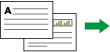Copia 2 pagine ad una facciata o 1 pagina a due facciate su una pagina a due facciate. Durante la copiatura, l'immagine viene spostata per lasciare il margine di rilegatura.
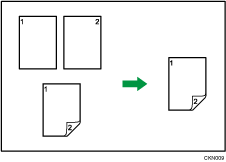
Sono disponibili due tipi di copia fronte-retro.
1 facciata![]() 2 facciate
2 facciate
Copia 2 pagine ad una facciata su 1 pagina a due facciate.
2 facciate ![]() 2 facciate
2 facciate
Copia 1 pagina a due facciate su 1 pagina a due facciate.
L'immagine che risulta sarà diversa in base all'orientamento in cui si posizionano gli originali (![]() o
o![]() ).
).
Orientamento degli originali e copie completate
Per copiare su entrambe le facciate della carta, selezionare l'originale e l'orientamento della copia in base al risultato che si desidera ottenere.
Originale |
Posizionamento degli originali |
Orientamento originale |
Orientamento |
Copiatrice |
|---|---|---|---|---|
|
|
|
Alto con Alto |
|
|
|
|
Alto con Basso |
|
|
|
|
Alto con Alto |
|
|
|
|
Alto con Basso |
|
![]() Premere [F-R/Combina/Serie].
Premere [F-R/Combina/Serie].
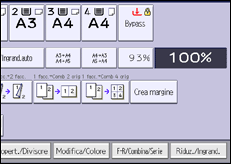
![]() Assicurarsi che sia selezionato [Fronte-retro]. Se [Fronte-retro] non è selezionato, premere [Fronte-retro].
Assicurarsi che sia selezionato [Fronte-retro]. Se [Fronte-retro] non è selezionato, premere [Fronte-retro].
![]() Selezionare [1 facciata
Selezionare [1 facciata ![]() 2 facciate] o [2 facciate
2 facciate] o [2 facciate ![]() 2 facciate] in base a come si desidera stampare il documento.
2 facciate] in base a come si desidera stampare il documento.
Per modificare l'orientamento della copia o dell'originale, premere [Orientamento].
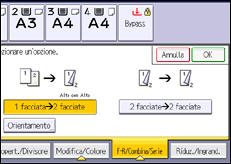
![]() Premere [OK].
Premere [OK].
![]() Posizionare gli originali.
Posizionare gli originali.
![]() Premere [Originale speciale].
Premere [Originale speciale].
![]() Selezionare l'orientamento dell'originale e premere [OK].
Selezionare l'orientamento dell'originale e premere [OK].
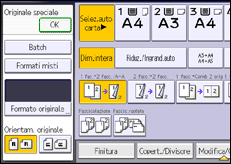
![]() Premere il tasto [Avvio].
Premere il tasto [Avvio].
![]()
Con questa funzione non è possibile utilizzare i seguenti tipi di carta da copia:
Carta traslucida
Carta per etichette (etichette adesive)
Lucidi
Buste
Carta patinata
Se si inserisce nell'ADF un numero dispari di originali, il retro dell'ultima copia rimarrà bianco.
È possibile anche selezionare direttamente [1 facc.
 2 facc.] o [2 facc.
2 facc.] o [2 facc.  2 facc.] premendo il tasto funzione. Nel caso, procedere alla fase 5.
2 facc.] premendo il tasto funzione. Nel caso, procedere alla fase 5.Per i dettagli sui formati, gli orientamenti e le grammature della carta che è possibile utilizzare nella funzione fronte-retro, vedere Manutenzione e specifiche.
È possibile specificare i margini in [Modifica] in Strumenti utente. Per informazioni, vedere Modifica.